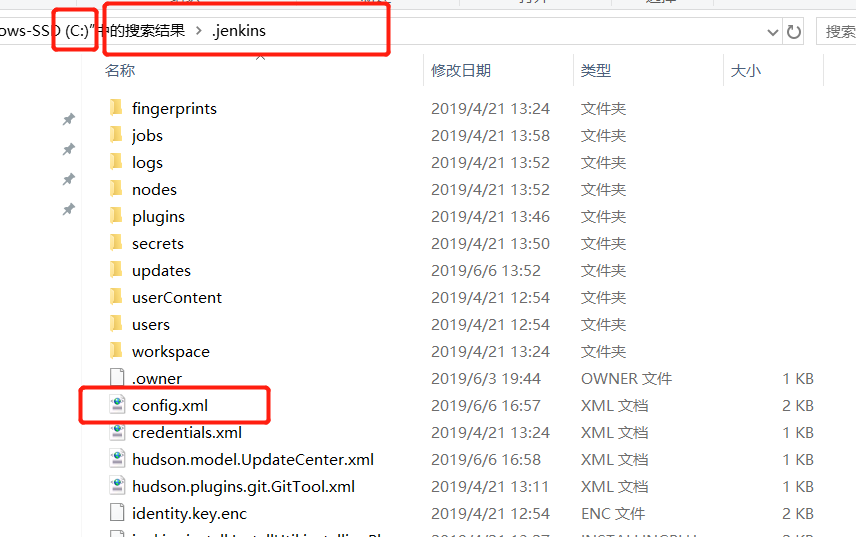jenkins在windows10上搭建环境记录以及踩的坑
jenkins在windows10上搭建环境记录
第一步:首先安装jdk
在网上下载jdk,详细安装过程请看https://blog.csdn.net/qq_40881680/article/details/83585542
安装完成后配置jdk的环境
在系统环境变量里添加以下变量:
①JAVA_HOME:jdk的安装路径C:\Sun\Java\jdk
②CLASSPATH:“.;%JAVA_HOME%\lib;”
③Path:“;%JAVA_HOME%\bin”
第二步安装tomcat 详细安装过程请看 https://blog.csdn.net/qq_40881680/article/details/83582484
安装完成后配置环境变量
添加系统变量
CATALINA_HOME:D:\Program Files\apache-tomcat-9.0.20
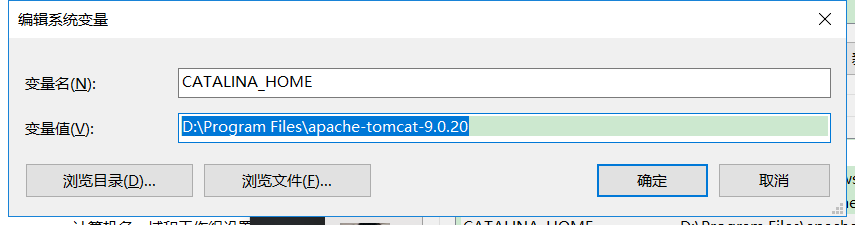
CATALINA_BASE:D:\Program Files\apache-tomcat-9.0.20
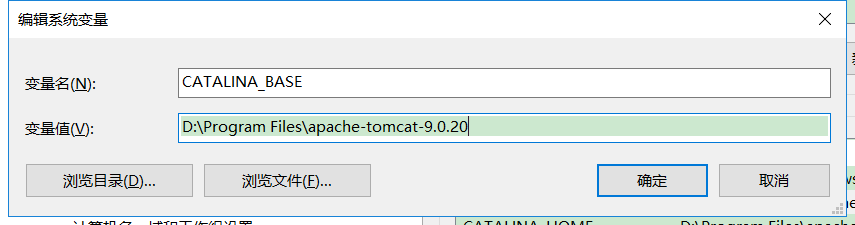
path:D:\Program Files\apache-tomcat-9.0.20\bin 注意这后面加了\bin
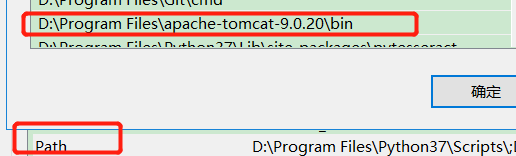
确认是否安装成功
1.在D:\Program Files\apache-tomcat-9.0.20\bin 路径下输入cmd 启动tomcat输入(startup.bat) ,注意启动的界面不能关闭

2.在浏览器中输入http://localhost:8080 验证是否启用成功 以下是成功界面

第一个:踩的坑
这里可能因为权限问题出现以下界面 ,原因是启动D盘需要管理者权限
处理方法 : 运行时需要选择用以管理员身份打开

第三步:下载jenkins的war包
放到tomcat这个目录下D:\Program Files\apache-tomcat-9.0.20\webapps
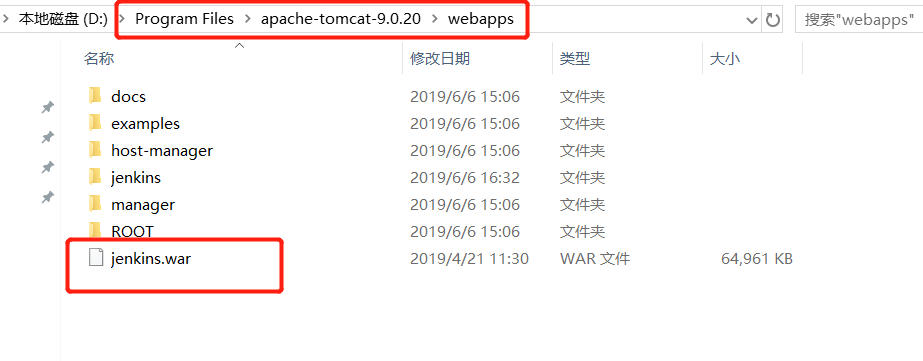
放进入以后重新启动tomcat ,启动成功后在浏览器中输入http://localhost:8080/jenkins/ ,然后进行配置密码等信息
第二个坑:因为之前我搭建好一次环境,,并且使用了,后面很久没有用了,然后再使用的时候一直报错:登录信息无效,请重试
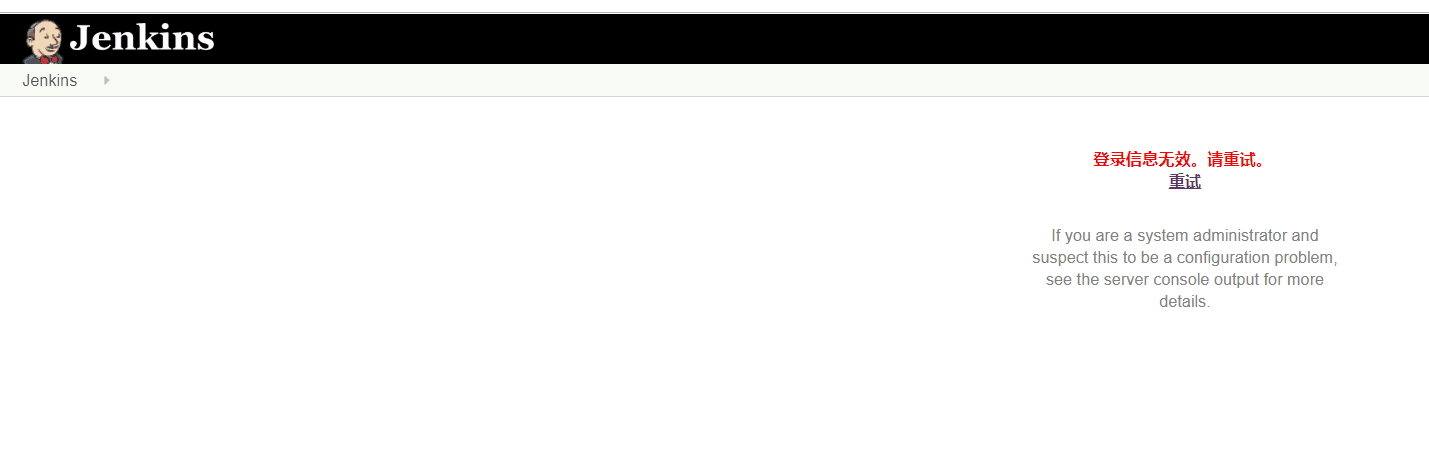
处理方法:注意是在C盘中搜索jenkins(因为C盘中的jenkins是隐藏的),然后找到config.xml文件进行修改
<useSecurity>true</useSecurity> 修改成false
<authorizationStrategy class="hudson.security.FullControlOnceLoggedInAuthorizationStrategy">
<denyAnonymousReadAccess>true</denyAnonymousReadAccess>
</authorizationStrategy>
<securityRealm class="hudson.security.HudsonPrivateSecurityRealm">
<disableSignup>true</disableSignup>
<enableCaptcha>false</enableCaptcha>
</securityRealm>
删除 </authorizationStrategy>和</securityRealm> ,重启jenkins,重新打开jenkins即可